Das in Windows integrierte Dienstprogramm zur Datenträgerbereinigung entfernt temporäre, Cache- und Protokolldateien, die vom Betriebssystem und anderen Programmen erstellt wurden – niemals Ihre Dokumente, Medien oder Programme selbst. Die Datenträgerbereinigung entfernt keine Dateien, die Ihr Computer benötigt, und bietet somit eine sichere Möglichkeit, etwas Speicherplatz auf Ihrem PC freizugeben.
Ausführen der Datenträgerbereinigung
Um die Datenträgerbereinigung in Windows 7 oder 8 zu starten, klicken Sie im Computerfenster mit der rechten Maustaste auf eine Festplatte (Kürzel: Windows-E), wählen Eigenschaften und klicke Datenträgerbereinigung.
Video des Tages
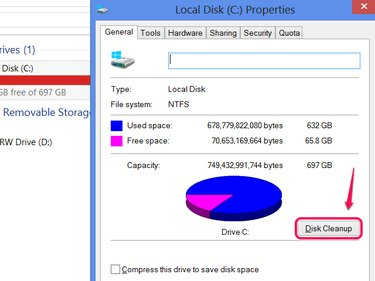
Führen Sie auf den meisten Systemen die Datenträgerbereinigung auf dem Laufwerk C aus.
Bildnachweis: Bild mit freundlicher Genehmigung von Microsoft
Spitze
Führen Sie die Datenträgerbereinigung aus, wenn der Speicherplatz auf dem Laufwerk knapp wird. Es ist nicht erforderlich, das Dienstprogramm regelmäßig auszuführen, wenn auf Ihrem Laufwerk genügend Speicherplatz vorhanden ist.
Verwenden der Datenträgerbereinigung
Die Datenträgerbereinigung zeigt eine Liste von Dateitypen an, die Sie löschen können, zusammen mit dem Speicherplatz, den jeder Dateityp verwendet. Standardmäßig markiert Windows einige Dateitypen zum Löschen, einschließlich Temporäre Dateien. Aktivieren Sie die Kontrollkästchen bei allen anderen Dateitypen, die Sie entfernen möchten, und klicken Sie auf OK um die Bereinigung durchzuführen.
Spitze
Einige Dateitypen bieten a Dateien anzeigen Schaltfläche, um die spezifischen Dateien anzuzeigen, die gelöscht werden. In den meisten Fällen ist dies jedoch kein sehr nützliches Werkzeug – die fraglichen Dateien, beispielsweise temporäre Dateien, können normalerweise nicht manuell geöffnet werden.
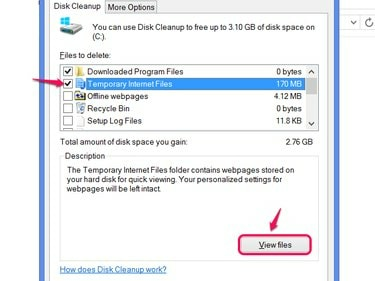
Temporäre Internetdateien ist der Website-Cache von Internet Explorer.
Bildnachweis: Bild mit freundlicher Genehmigung von Microsoft
Datentypen
Die Datenträgerbereinigung bietet etwa ein Dutzend Dateitypoptionen, die jedoch in einige grundlegende Kategorien fallen:
- Temporäre Dateien, die Daten speichern, die Ihr Computer nur für kurze Zeit benötigt, aber manchmal länger als nötig zurückgelassen werden. Die Datenträgerbereinigung löscht nur temporäre Dateien, die Sie nicht mehr benötigen.
- Internet Explorer-Cache-Dateien, einschließlich Heruntergeladene Programmdateien und Offline-Webseiten. Wenn Sie den IE nicht verwenden, haben diese Elemente keine Wirkung.
- Protokolldateien, einschließlich Fehlerberichtsprotokollen. Windows erstellt Fehlerberichtsdateien, wenn Programme abstürzen, aber Sie müssen sie nicht aufbewahren, es sei denn, Sie sind gerade dabei, ein Problem zu beheben.
Andere Optionen umfassen Papierkorb, wodurch der Papierkorb einfach geleert wird, und Miniaturansichten, wodurch die beim Durchsuchen Ihrer Dateien angezeigten Bild- und Video-Miniaturansichten gelöscht werden. Windows erstellt Miniaturansichten bei Bedarf automatisch neu, sodass diese Option außer einer leichten Verzögerung bei der Erstellung der Miniaturansicht keine nachteiligen Auswirkungen hat.
Systemdateien bereinigen
Wenn Sie die Datenträgerbereinigung in Windows 7 oder höher starten, sehen Sie auch eine Schaltfläche zum Systemdateien bereinigen. Klicken Sie auf diese Schaltfläche (und bestätigen Sie die Sicherheitswarnung, wenn Sie dazu aufgefordert werden), um der Datenträgerbereinigungsliste weitere Dateitypen hinzuzufügen.

Selbst mit dieser Option können Sie erforderliche Systemdateien nicht versehentlich löschen.
Bildnachweis: Bild mit freundlicher Genehmigung von Microsoft
Zu den in der Datenträgerbereinigung entfernbaren Systemdateien gehören frühere Installationen von Windows, Upgrade-Protokolle und vor allem ein Element mit dem Titel Windows Update-Bereinigung.

Das Durchführen einer Update-Bereinigung erfordert möglicherweise einen Neustart.
Bildnachweis: Bild mit freundlicher Genehmigung von Microsoft
Diese Option entfernt Update-Dateien, die Ihr Computer nicht mehr benötigt, da spätere Updates sie ersetzen. Durch die Verwendung von Windows Update Cleanup wird häufig viel Speicherplatz wiederhergestellt, Sie können jedoch auch einige Systemupdates deinstallieren. Um sich im Falle eines Updates zu schützen, das Ihren Computer beschädigt, verwenden Sie diese Option nicht sofort nach dem Ausführen Windows Update -- Warten Sie einige Tage und mindestens einen Neustart, um sicherzustellen, dass Ihr PC noch ordnungsgemäß funktioniert.




